Hogyan tanuljunk dolgozni az intelligens táblákkal az excel-ben?
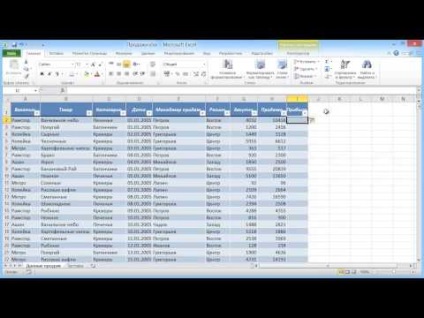
Tekintsük ezt a példát. Tegyük fel, hogy van egy asztal, sok a sorok és oszlopok, amelyet közvetlenül csatolt az új adatokat, azaz a méret a táblázat változhat, mint a magasság a sorok és a szélessége az oszlopok számát. Ha a méretek változnak a hatótávolságon belül, akkor mi lesz nyomon követni az összes képlet és frissíti összefoglaló táblázatokat, melyek erre a tartományban annak a ténynek köszönhető, hogy mellékelik az új sorokat vagy új oszlopokat a táblázat tükrözi automatikusan egy kimutatás, akkor is, ha a frissítést.
Emellett sok kis kellemetlen pillanatokat kapcsolódó formázás, különösen az új vonal be kell másolni a formátum, az új vonal lesz doprotyagivat képlet, hogy ha valami az oszlopok és képletet tartalmazó, és így tovább.
Ez csak ebben az esetben, és megfelelő "intelligens" Excel táblázat. Ezek létrehozásához még egy táblát sem kell felosztania. Elég, hogy álljon a táblázatunk bármelyik cellájában. Ezután menjen a "Home" fülre, és a "Styles" csoportban válassza a "Format as a table" lehetőséget. A megjelenő ablak különböző asztali stílusokat jelenít meg. Mi választunk. A megnyitott ablakban kattintson az "Ok" gombra, és nézze meg, mi történt. A táblázat lefelé görgethető. Aztán elkezdjük feltölteni a lemezt. Add hozzá a vonalhoz még egy értékesítést a billentyűzetből. Az adatok beadásával láthatja, hogy a táblázat automatikusan kitölti a sorokat kitöltéssel. Menj vissza az asztalra. Tegyük fel, hogy még egy oszlopot kell készíteni, ahol a nyereség kiszámításra kerül. Van egy vételárunk, és van egy eladó. A különbség köztük nyereség lesz. Új oszlop hozzáadása. Adja meg a "Profit" szót az oszlop következő cellájában lévő táblázat mellett, majd nyomja meg az "Enter" gombot. Amint láthatja, az új oszlop csatlakozott az asztalhoz. Most meg kell adnia egy képletet a nyereség kiszámításához. A képletsávban kattintson a "=" gombra, majd kattintson a "Eladás" oszlop első felső cellájára. Mínusz jelet adunk, most kattintsunk a "Vásárlás" oszlop első cellájára. Nyomja meg az "Enter" gombot. Láthatjuk, hogy a képlet az egész asztal végéig húzódik, és az árucikkek minden sorából származó nyereség automatikusan be van írva a "Profit" oszlopba.
Ezenkívül egy automatikus szűrőt aktiváltak a táblázat fejlécében. Ha lefelé görgeti az asztalra néhány tucat vonalak helyett az ABC ... a kupak tábla oszlopfejlécet és adja AutoFilter, hogy valójában kötelező „okos” fejlécében az asztal már nincs szükség.
Az előnyök „intelligens” táblák áll az a tény, hogy a lap „Designer” tovább lehet válasszuk stílusok engedélyezni és letiltani zebra (látható rozcherchenie táblázat), beleértve az eredménye egy sorban. A táblázat végén egy üres sor jelenik meg. " Most kattintson a sorban lévő üres cellákra, és a legördülő listában válassza ki, hogy mire van szüksége az oszlophoz. Például a nem üres cellák száma, valamint az átlagos eladási érték, a vásárlás maximális értéke stb.
Ráadásul, ami sokkal kényelmesebb, ha bizonyos adatokat szűrünk a táblánkban, akkor a "Total" sor újraszámításra kerül, vagyis nem csak a szűrt sorok kimenetének lesz kimenete.
Tehát megtanultad, hogyan kell dolgozni az intelligens táblákkal.
Hogyan lehet szűrni a listákat az Excel programban?